Navegando por el Mac OS X la barra de herramientas del buscador león
La ventana de Mac OS X Finder Lion ofrece ayudas a la navegación. Varios de ellos se encuentran en la barra de herramientas - a saber, el botones Atrás y Adelante. Puede encontrar otras características útiles en el menú OS X Lion Go.
La barra de herramientas, por si no lo sabías, es la banda gris gruesa justo debajo de la barra de título. En ella son herramientas y botones que le permiten navegar rápidamente y actuar en los iconos seleccionados. Para activar un botón de barra de herramientas, haga clic una vez.
No querer ver la barra de herramientas en la parte superior de la ventana? ¡Bueno! Simplemente seleccione Ver-Ocultar barra de herramientas o use el atajo de teclado (Comando + Opción + T), y se ha ido.
Lo quiero de vuelta? Elija Vista-Mostrar barra de herramientas o utilizar el mismo atajo de teclado: Comando + Opción + T.
Cuando la barra de herramientas está oculta, la apertura de una carpeta se abre una nuevo Ventana del Finder en lugar de la reutilización de la actual (que es lo que sucede cuando la barra de herramientas está mostrando menos que haya cambiado esta preferencia en las preferencias del Finder o está utilizando la vista de columna).
He aquí un resumen de los botones predeterminados de la barra de herramientas:

Adelante y Atrás botones: Al hacer clic en los botones Adelante y Atrás muestra las carpetas que has visto en esta ventana en orden secuencial. Esto es similar a los botones Adelante y Atrás de un navegador web.
Ver botones: Los cuatro botones de vista cambian la forma en que la ventana muestra su contenido.
Organizar: Haga clic en este botón para ver un menú emergente con opciones para mostrar el contenido de esta ventana.
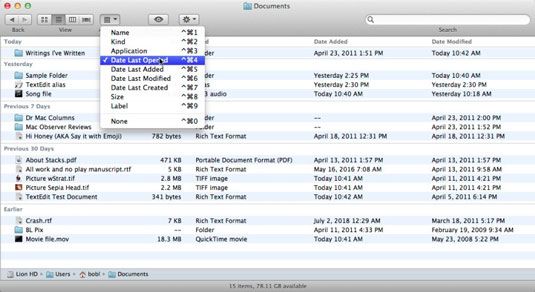
Aunque está disponible en el menú Ver de versiones anteriores de Mac OS X, es nuevo como una característica barra de herramientas de León, y es un ganador. Mientras que usted puede ordenar los elementos por Fecha Última Inaugurado en vista de lista, utilizando el menú Organizar funciona para los cuatro puntos de vista y tiene atajos de teclado para arrancar.
Un vistazo: Al hacer clic en este botón se muestra el contenido del archivo seleccionado en una ventana flotante sin necesidad de iniciar una aplicación.
Acción: Haga clic en este botón para ver un menú emergente de todas las acciones sensibles al contexto que se pueden realizar en los iconos seleccionados.
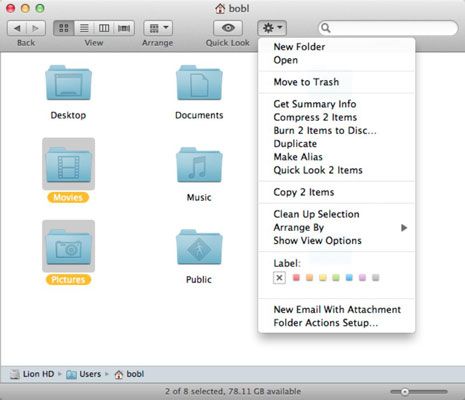
Buscar: Cuadro de búsqueda de la barra de herramientas es una forma ingeniosa para buscar archivos o carpetas. Sólo tienes que escribir una palabra (o incluso sólo unas pocas letras), y después de unos segundos, la ventana se llena con una lista de archivos que coincidan.
También puede iniciar una búsqueda seleccionando Archivo-Find (atajo: Comando + F).




